Cách tạo Google Data Studio Dashboard với dữ liệu từ tài khoản quảng cáo
02/03/2021 - Vy Hoang Cong Nhut
Cập nhật liên tục các chiến dịch quảng cáo không phải là điều dễ dàng, đặc biệt nếu bạn đang quản lý các chiến dịch đa kênh. Bài viết sau đây giới thiệu đến bạn các paid channel mix template. Với mẫu này, bạn không cần đăng nhập vào từng nền tảng để xem các thông số đang thay đổi như thế nào. Bạn chỉ cần dành ít thời gian hơn cho việc thu thập dữ liệu và tập trung nhiều hơn vào việc tối ưu hóa các chiến dịch của mình.
Trong bài viết này, bạn sẽ được hướng dẫn cách kết hợp dữ liệu từ Google Ads, LinkedIn Ads, Twitter Ads, Facebook Ads và Microsoft Advertising trong Google Data Studio để tạo một báo cáo kết hợp các kênh quảng cáo trả phí.
Có thể bạn quan tâm: Dịch vụ Social Media Marketing từ MangoAds.
Số liệu chính trong paid channel mix report
Số liệu hiệu suất quảng cáo
Mục tiêu cuối cùng của bất kỳ chiến dịch quảng cáo trả phí là thu về nhiều lượt chuyển đổi chất lượng. Nhưng điều đầu tiên là bạn cần khiến khách hàng cần nhấp vào quảng cáo của mình trước.
Làm thế nào bạn có thể biết liệu quảng cáo của bạn có đang hoạt động tốt hay không? Hãy nhìn vào các số liệu hiệu suất quảng cáo. Dưới đây là các chỉ số mà bạn nên quan tâm khi đo lường hiệu suất quảng cáo của mình:
Lượt hiển thị (Impressions) - tổng số lần mọi người đã xem quảng cáo của bạn.
Số lần nhấp (Clicks) - tổng số lần mọi người đã nhấp vào quảng cáo của bạn. Càng nhiều người nhấp vào quảng cáo, càng có nhiều cơ hội thúc đẩy chuyển đổi.
CTR Tỷ lệ nhấp (Click - thought - rate) - tỷ lệ giữa tổng số nhấp chuột/ tổng số lần hiển thị. CTR cao thường có nghĩa là mọi người thấy quảng cáo của bạn có liên quan và hữu ích.
Về mặt khác, CTR thấp đồng nghĩa:
- Quảng cáo của bạn không nhắm đúng đối tượng mục tiêu
- Khán giả của bạn không có hứng thú với quảng cáo của bạn
Trong cả hai trường hợp, bạn có thể tăng CTR của mình bằng cách cải tiến bài quảng cáo hoặc thay đổi kiểu thiết kế.
Hiệu suất Landing page
Giả sử khán giả đã nhấp vào quảng cáo của bạn, nhưng nếu họ không tìm thấy những gì họ đang tìm kiếm thì họ sẽ không thực hiện chuyển đổi. Các chỉ số chuyển đổi sau có thể cho bạn biết liệu landing page của bạn có đang hiệu quả hay không:
Chuyển đổi (Conversions) - tổng số chuyển đổi từ tất cả khách truy cập. Chuyển đổi có thể là bất cứ điều gì như: điền vào lead form, bắt đầu dùng thử miễn phí, tải app hoặc đặt hàng.
Tỷ lệ chuyển đổi (Conversion rate) - tổng số chuyển đổi/ tổng số nhấp chuột
Có rất nhiều lý do khiến khách của bạn có thể không hoàn thành hành động trên trang như mong muốn. Nó bao gồm:
- Landing page của bạn không đưa ra giải pháp mong muốn (hoặc Landing page không hợp với quảng cáo)
- Landing page không hỗ trợ giải pháp mong muốn (landing page rất khó để điều hướng hoặc gây nhầm lẫn)
- Họ chưa sẵn sàng để chuyển đổi
Bạn có thể dùng dữ liệu từ Google Analytics để tìm ra nguyên nhân làm cho khán giả không chuyển đổi.
Chi phí
Thúc đẩy rất nhiều chuyển đổi là tốt, nhưng bạn cần phải quan tâm lợi nhuận từ những chuyển đổi đó. Ví dụ bạn phải trả 33 đô la/ lần nhấp cho một sản phẩm trị giá 20 đô la là không hợp lý. Các chỉ số về chi phí sẽ cho bạn biết tiền của bạn đã đi đâu và bạn nhận lại được gì.
Chi phí - tổng số tiền bạn đã chi tiêu trong một khoảng thời gian nhất định.
CPC Giá mỗi nhấp chuột (Cost - per -click) - tỷ lệ giữa tổng chi phí/ tổng số nhấp chuột. Nó cho biết số tiền bạn đang trả cho mỗi nhấp chuột vào quảng cáo của mình. CPC rất quan trọng đến việc quản lý ngân sách của bạn và chọn chiến lược đặt giá thầu.
Giá mỗi chuyển đổi (Cost - per- conversion) - tỷ lệ giữa tổng chi phí/ tổng chuyển đổi. Nó cho biết số tiền bạn đang trả cho mỗi chuyển đổi.
Bây giờ bạn đã tập hợp xong các chỉ số để báo cáo, hãy khám phá cách kết hợp chúng lại với nhau trong một trang tổng quan.
Paid channel mix template cho Google Data Studio
Khi bạn báo cáo về hiệu suất của các kênh trả phí của mình, bạn nên đi từ tổng quát đến cụ thể.
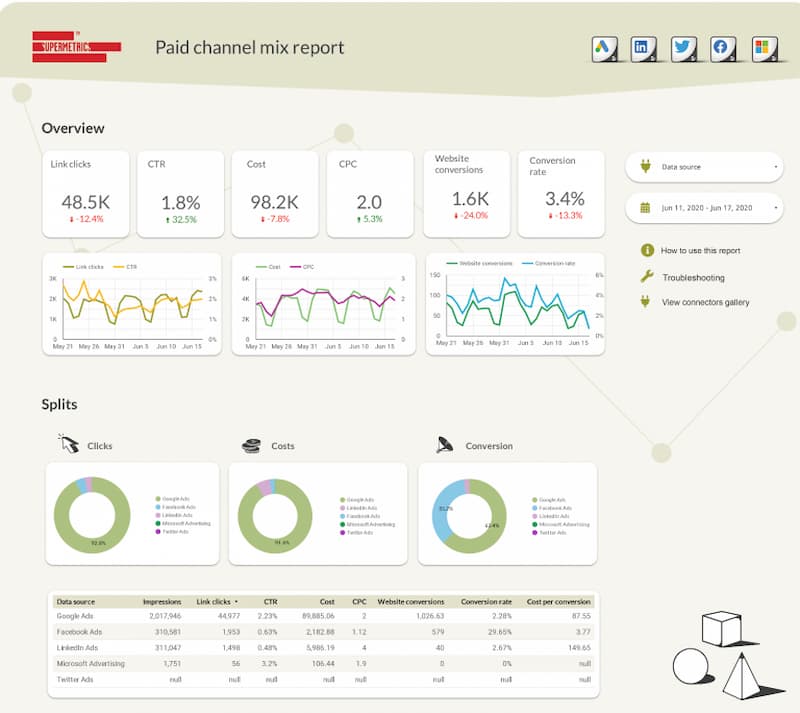 Hình 1: Báo cáo kết hợp kênh trả phí
Hình 1: Báo cáo kết hợp kênh trả phí
Tổng quan chung (Overview)
Ở đầu trang tổng quan này, có các thẻ hiển thị như sau:
- Các chiến dịch của bạn đang hoạt động như thế nào trên tất cả các kênh trả phí (CTR, CPC và tỷ lệ chuyển đổi của bạn).
- Nó đang hoạt động như thế nào so với giai đoạn trước (tăng trưởng hay suy giảm, tỷ lệ phần trăm).
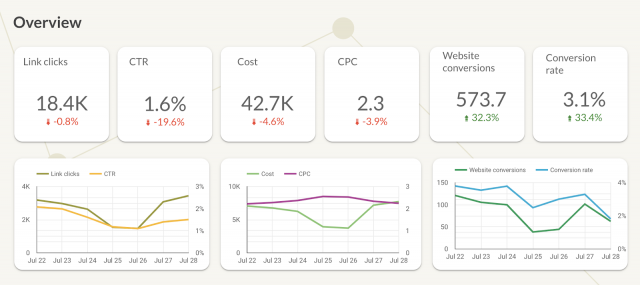 Hình 2: Bảng tổng quan
Hình 2: Bảng tổng quan
Mẹo: Nếu bạn đang trình bày dữ liệu này cho đối tượng không phải là marketer, bạn có thể sẽ muốn tránh viết tắt và giải thích rõ ràng CTR và CPC có nghĩa là gì.
Tiếp theo, biểu đồ đường gấp khúc cho thấy chiến dịch của bạn đã phát triển như thế nào theo thời gian.
 Hình 3: Biểu đồ đường tổng quan
Hình 3: Biểu đồ đường tổng quan
Từ đây, bạn sẽ ngay lập tức thấy được là có sự thay đổi đột ngột nào trong hiệu suất chiến dịch của bạn.
Ngoài ra, dùng tính năng lọc để thấy được hiệu suất của một kênh cụ thể nào đó.
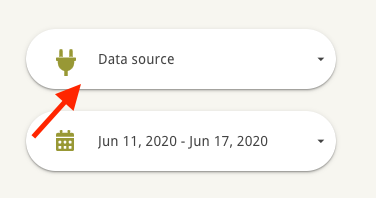 Hình 4: Ví dụ hãy dùng chức năng lọc để hiển thị hiệu suất
Hình 4: Ví dụ hãy dùng chức năng lọc để hiển thị hiệu suất
Hiệu suất kênh
Phần này của trang tổng quan sẽ cho bạn biết kênh nào hoạt động tốt nhất. Đầu tiên, bạn sẽ tìm thấy bảng phân tích các kênh theo số nhấp chuột, chi phí và chuyển đổi.
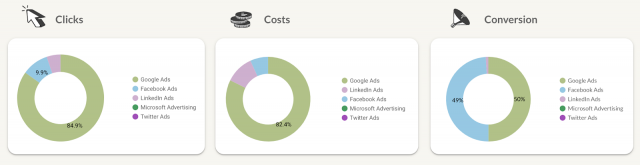 Hình 5: Bảng hiệu suất
Hình 5: Bảng hiệu suất
Nếu bạn đang tìm kiếm thông tin chi tiết, có một bảng ở cuối trang hiển thị tất cả các chỉ số quan trọng được chia nhỏ theo từng kênh.
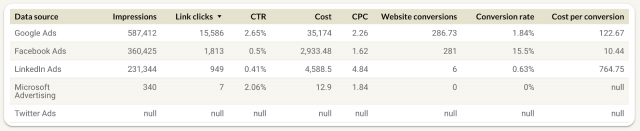 Hình 6: Bảng chỉ số quan trọng
Hình 6: Bảng chỉ số quan trọng
Bắt đầu
Trước tiên, bạn đăng nhập vào tài khoản Google của mình. Tiếp theo, mở bản mẫu. Sau đó, ở góc trên cùng bên phải, nhấp vào “Use template”.
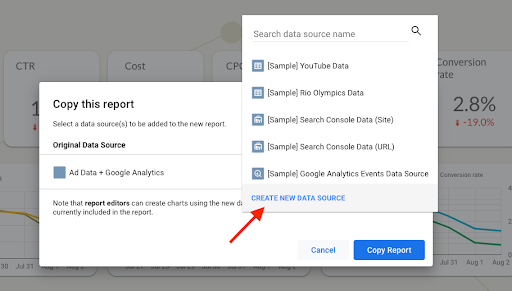 Hình 7: Chọn “Use template”
Hình 7: Chọn “Use template”
Tiếp theo, bạn sẽ muốn kết nối các tài khoản quảng cáo của mình với bản mẫu để nó có thể tự động lấy tất cả dữ liệu cần thiết bằng cách nhấp vào menu thả xuống → “Create new data sources”.
Tìm kiếm trình kết nối có tên “Ad data + Google Analytics by Supermetrics”.
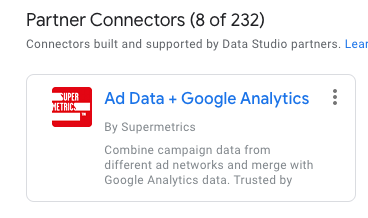 Hình 8: Ad data + Google Analytics by Supermetrics
Hình 8: Ad data + Google Analytics by Supermetrics
Kết nối và cho phép tất cả tài khoản quảng cáo mà bạn muốn lấy dữ liệu từ đó. Sau đó, nhấp vào “Connect”.
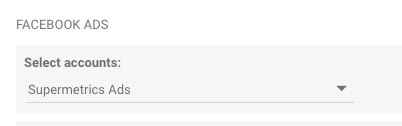 Hình 9: Chọn “Connect”
Hình 9: Chọn “Connect”
Tiếp theo, nhấp vào “Add to report” → “Copy report”
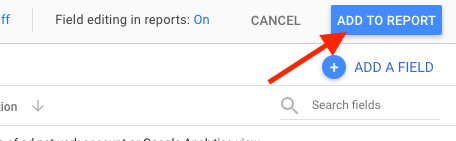 Hình 10: Chọn “Add to report” và “Copy report”
Hình 10: Chọn “Add to report” và “Copy report”
Và báo cáo kết hợp kênh trả phí của bạn đã sẵn sàng. Nếu bạn muốn chia sẻ báo cáo với sếp hoặc khách hàng của mình, chỉ cần nhấp vào “Share” và nhập địa chỉ email của họ vào.
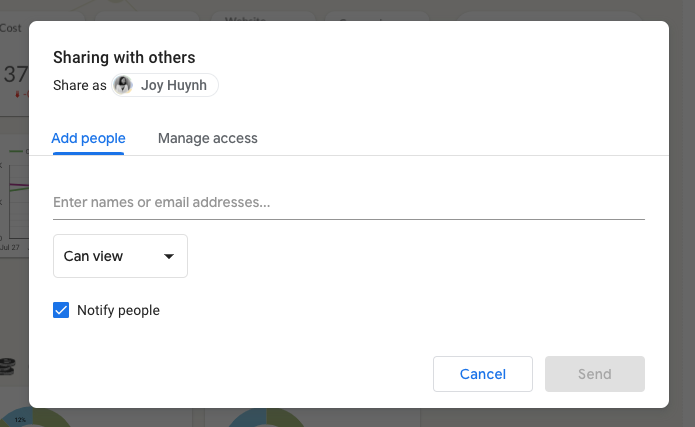 Hình 11: “Share” với mọi người
Hình 11: “Share” với mọi người
Kết luận
Sau bài viết này, bạn sẽ biết được:
- Số liệu nào bạn nên thêm vào trong báo cáo kênh trả phí kết hợp
- Cách tạo ra báo cáo kênh trả phí kết hợp
Hy vọng bạn sẽ có được một số hiểu biết có giá trị từ bản mẫu này. Nhưng hãy ghi nhớ đây chỉ mới là bắt đầu. Sau này bạn có thể tạo bất kỳ loại báo cáo nào bằng cách sử dụng Supermetrics by Google Data Studio.